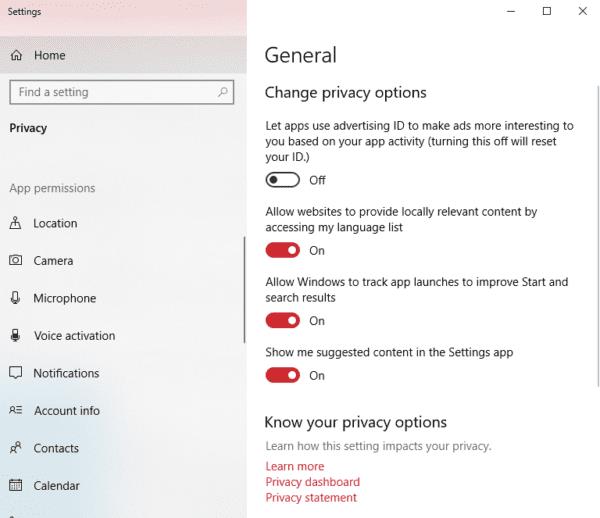Додатки, які мають доступ до вашої веб-камери, часто є вимогою – для належної роботи Skype, Zoom та різні інші програми потребують доступу до веб-камери. Це не обов’язково означає, що ви завжди хочете, щоб вони мали доступ.
Якщо ви хочете скасувати доступ програми до вашої веб-камери, ви можете зробити це за допомогою програми Налаштування. Натисніть клавішу Windows, введіть Параметри конфіденційності та натисніть Enter. Ви побачите кілька параметрів налаштувань.
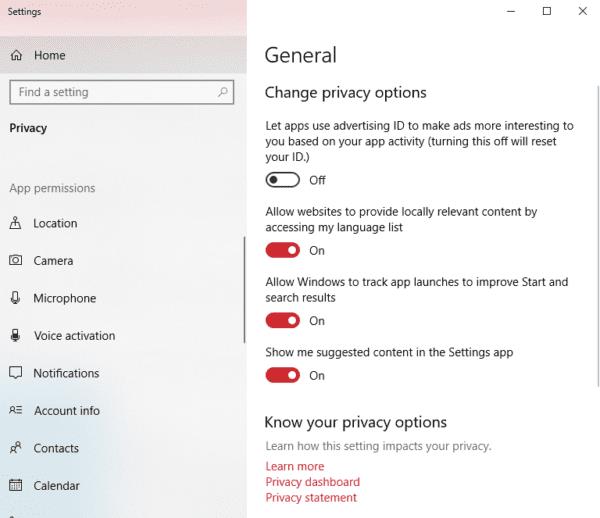
Параметри налаштувань конфіденційності.
Прокрутіть ліворуч вниз, доки не знайдете параметр «Камера» та натисніть на нього. Тоді у вас буде кілька варіантів – ви можете або обмежити доступ до камери для однієї програми, або скасувати доступ для всіх. Єдине, що ви не можете заблокувати, це Windows Hello – якщо ви налаштували це, воно все одно працюватиме, навіть якщо ви відкликаєте дозволи веб-камери.

Варіанти
Коли ви змінили дозволи, як хочете, закрийте вікно та використовуйте комп’ютер у звичайному режимі. Деякі програми можуть запитати дозволу на повторне використання вашої камери, коли ви їх перезапускаєте. Звичайно, ви можете знову дати їм дозвіл (і забрати його пізніше, коли захочете).
Порада. Деякі програми не працюватимуть належним чином без доступу до певних функцій.